Word2021是一款功能强大的电脑办公软件。我们可以通过软件来进行文档编辑,那么怎么快速清除格式呢,要是不知道怎么操作的话可以看看下面的教程。
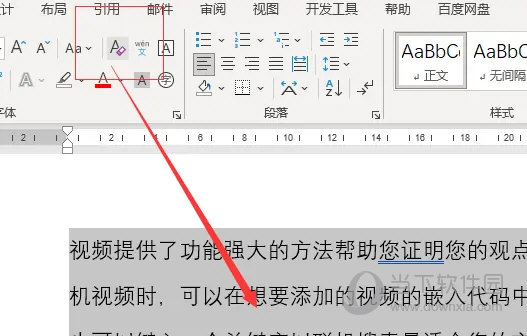
【操作方法】
打开word文档,第一段文字设置为红色,第二段文字缩小字号,第三段文字内容加粗。
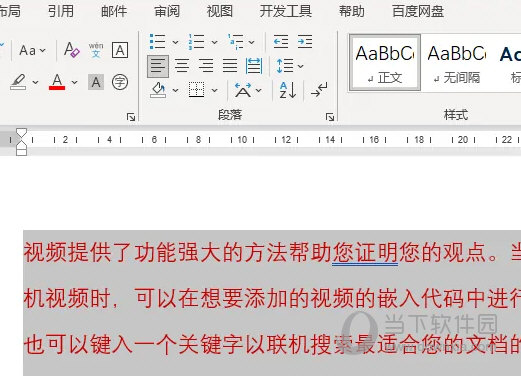
选中文字内容,按Ctrl+Shift+N可以查看到第一段文字颜色恢复为黑色,第二段和第三段无变化。
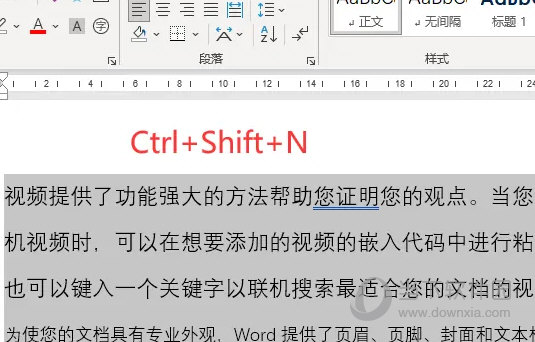
选中文字内容,点击“开始”选项卡下“清除所有格式”命令,这样所有文字内容就会恢复成word文档默认字体样式。
以上就是小编为大家带来的关于word2021快速清除格式介绍,希望能够对你有一定帮助,有任何问题可以给小编进行留言。